Анотація. Все більш модним стає тестування і все більше людей просять зробити програму для автоматизації складання Тест. Я робив кілька різних версій таких програм. Програма, опис якої наводиться нижче (лише один з можливих варіантів), включає можливі побажання одного з замовників, кому така програма була необхідна. Саме тому, що програма може стати базою для формування своїх побажань для тих, кому така програма потрібна. її опис і наводиться тут. Вона легко може бути перебудована під Ваші потреби. Демоверсія тут не наводиться - для Вас це не програма, а база для розробки, а даний варіант (реліз) - власність конкретної людини.
Серед подібних програм, є заготовки для програми створення тестів з одним питанням і множинним (обирається) числом відповідей, програми тестування за принципом "Так-Ні" та інші.Так що питання в тому - що Вам потрібно! Пишіть - зробимо.
опис програми
Програма "ТЕСТ" призначена для підготовки тестів, які використовуються при проведенні екзаменаційного тестування бланковим методом.
можливості
Формувати тестове завдання, яке складається із запитання (умова завдання) і п'яти варіантів відповідей, з яких тільки один є вірним (можна змінити).Роздруковувати Банк тестових завдань.
заставка програми
Програма при старті відображає заставку програми, яка знаходиться в файлі ( "zast.jpg") в директорії, де і ".exe" файл.
Ви легко можете поміняти заставку, замінивши цей файл або скористатися меню "View", група пунктів "Дії по зміні заставки" (виконуються послідовно). Крім того, Ви можете взагалі відмовитися від показу заставки, поставивши галочку в меню "View" - пункт "Не додавати / відображати заставку". Тоді при наступному запуску стартовою буде закладка "Перевірка словників".
Закладка "Дисципліни"
Закладка призначена для створення Банків тестових завдань з навчальних дисциплін.
На цій закладці (Рис.1.) Виконуються наступні дії: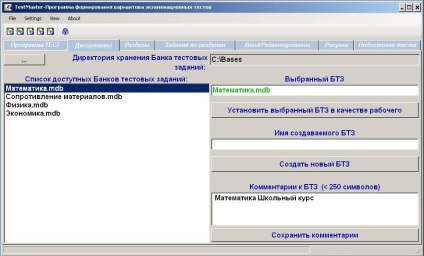
Рис.1. Закладка "Дисципліни"
Закладка "Розділи"
Закладка (Рис.2.) Призначена для створення і редагування розділів навчальної дисципліни. На закладці є кнопки управління і три робочих вікна: Список розділів дисципліни, в якому видно назви розділів навчальної дисципліни, Номер розділу і Найменування розділу. У вікні Список розділів дисципліни розділ можна виділити кліком лівої кнопки миші, при цьому назва розділу і його порядковий номер відіб'ються у відповідних вікнах на закладці.
Можна внести зміни в назву виділеного розділу. Натисканням кнопки Внести зміну зберігаються внесені зміни, які відображаються у вікні Список розділів дисципліни.
Кнопка Видалити розділ видаляє вибраний розділ без можливості відновлення. Видалення буде виконано після підтвердження запиту на видалення. Якщо в повітрі, що видаляється розділі є тестові завдання, вони будуть видалені разом з розділом.
Кнопка Внести новий розділ дозволяє додати в список новий розділ. Порядковий номер розділу і його найменування слід внести до відповідних вікна на закладці.
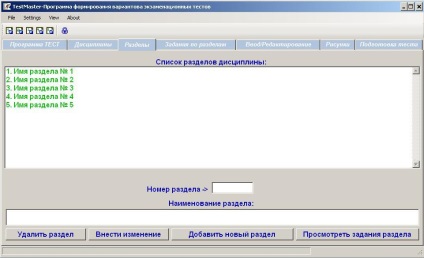
Рис.2. Закладка "Дисципліни"
Закладка "Завдання по розділах"
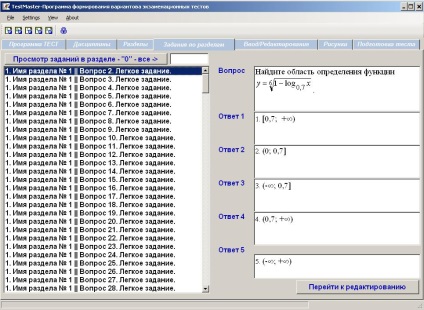
Рис.3. Закладка "Завдання по розділах"
Закладка "Введення / Редагування"
Закладка (Рис.4.) Призначена для введення нових або редагування вже наявних в БТЗ тестових завдань.
На закладці розташовані вікна для введення питання, кожного з п'яти варіантів відповідей і номера правильного варіанту відповіді, а так само керуючі кнопки.
Натискання кнопки Нове завдання очищає вікна і готує їх для введення нового завдання. Введення текстів у вікна питання і відповідей можливий з клавіатури або через буфери обміну у вікно, виділене кнопкою>, розташованої в лівій частині екрана. Введення графічних об'єктів через буфер обміну можливий в вікна, виділені кнопкою gt, розташованої правіше, або з файлу натисканням кнопки з трьома крапками. Як ввести свій номер правильної відповіді здійснюється з клавіатури.
Можна внести зміни в існуючі тестові завдання. Для збереження змін слід натиснути кнопку Зберегти зміни.
Кнопка Видалити дозволяє видалити тестове завдання. Остаточне видалення станеться після підтвердження видалення.
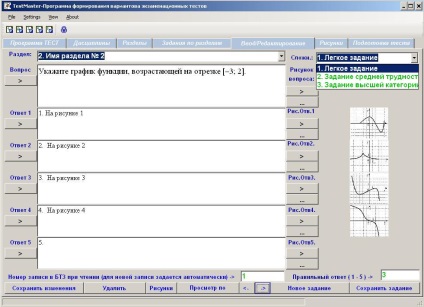
Рис.4. Закладка "Введення / Редагування"
Закладка "Малюнки"
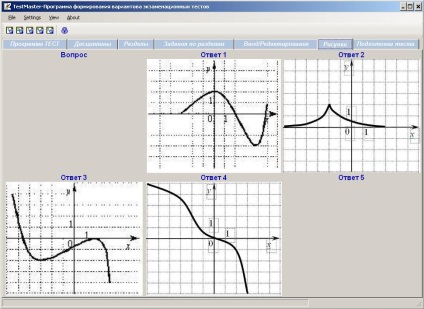
Рис.5. Закладка "Малюнки"
Закладка "Підготовка тесту"
На закладці Підготовка тесту є такі команди і кнопки: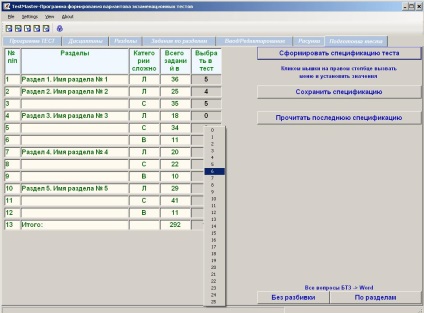
Рис.6. Закладка "Підготовка тесту"
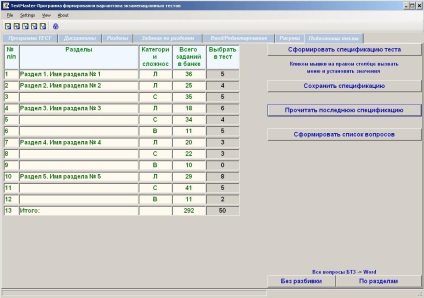
Рис.7. Закладка "Підготовка тесту"
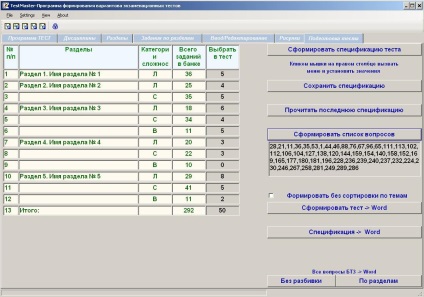
Рис.8. Закладка "Підготовка тесту"
панель кнопок
Расроложена в верхньому лівому куті над закладками. Натискання кнопки активує один зі створених документів:Можливі форми вихідних документів
Варіант тесту, що видається тестируемому, показаний на Рис.9.
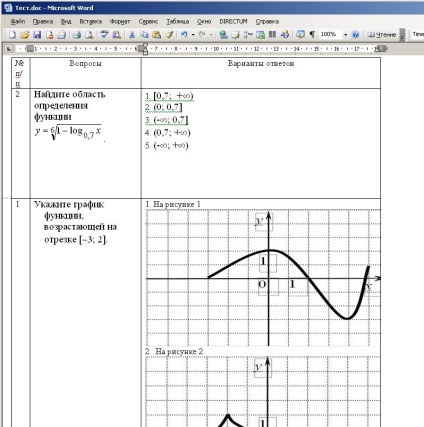
Рис.9. Варіант тесту, що видається тестируемому
Специфікація тесту показана на Рис.10.
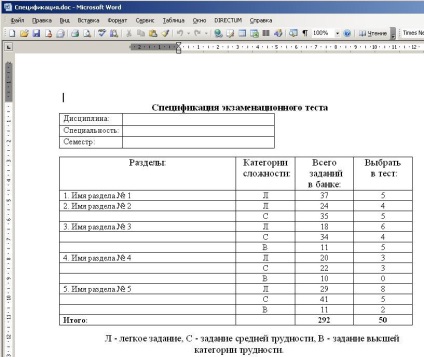
Рис.10. Специфікація тесту
Після формування тесту програма дозволяє сформувати оціночну карту для сформованого Тест. Заповнення номерів правильних відповідей може бути будь-яким. Заливка зручна для машинної обробки (якщо випробовуваний заповнює таку ж карту, то можна виконувати порівняння).
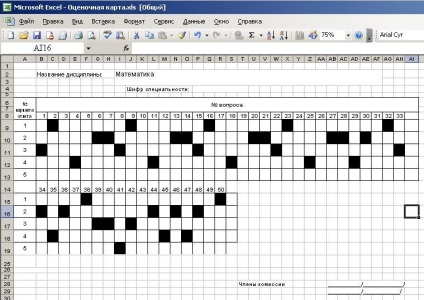
Рис.11. оціночна карта
Особливості роботи з програмою і як отримати таку програму
Програма запам'ятовує свої розміри і установки на момент закриття - при старті їх відновлює.Еcли Ви прийшли з пошукових машин - відвідайте мою головну сторінку
На головній сторінці Ва дізнаєтеся, як я можу допомогти Вам у написанні офісної програми будь-якої складності у відповідності з Вашими запитами. І знайдете ряд програм або посилань на зразки.
Крім того - на головній сторінці Ви знайдете безкоштовні програми. програми комплексу Veles - програми для автолюбителів, програми з розділу графіка - програми для роботи з фото, зробленими цифровим фотоапаратом, програму записну книжку, програму TellMe - говорить Російсько-Англійський розмовник - програму для тих, хто збирається погостювати за бугром або підвищити свої знання в англійською, теоретичний матеріал по програмуванню в середовищі Borland C ++ Builder, C # (Windows додатки і ASP.Net Web сайти).
Сайт управляється системою uCoz